AMV ist ein Akronym für Anime Music Video. Zahlreiche Clips aus beliebten japanischen Animes werden mit einem passenden Soundtrack zusammengeführt, um beim Betrachten der Datei eine zeitgemäße Ästhetik zu erzeugen. Typischerweise handelt es sich bei diesen Soundtracks um Werbelieder oder neue Lieder, die eine Gruppe von Künstlern bewerben möchte. Es gibt jedoch nur bestimmte Player, die AMV-Dateien abspielen können. Sie können diese Dateien wiedergeben, wenn Sie einen AVS Media Player haben. Wenn Sie jedoch keines haben, benötigen Sie das plattformübergreifende Tool auf Ihrem Desktop, um AMV in ein universelles Dateiformat zu konvertieren. Daher finden Sie unten eine Liste von Programmen, die Sie zum Öffnen von und verwenden können AMV in FLV umwandeln.
Teil 1. Der phänomenale Weg, AMV offline in FLV mit hoher Ausgabequalität zu konvertieren
Der professionelle AVAide Videokonverter
Ohne Qualitätsverlust und mit enormer High-Definition-Ausgabe, AVAide Video Converter ist eine der besten Apps, die Sie ohne Qualitätsverlust und mit umfangreicher High-Definition-Produktion verwenden können. Das Konvertieren einer AMV- in eine FLV-Datei kann mit nur drei Klicks erfolgen. Abgesehen davon beschleunigte sich der Geschwindigkeitsprozess 30-mal schneller als die anderen Konverter. Außerdem verfügen nicht alle Konverter über bemerkenswerte Funktionen wie das Komprimieren eines Videos, das Erstellen eines Films aus Fotos und das Rippen einer DVD. Sie finden diese zusätzlichen Funktionen in den meisten kostenpflichtigen Apps einzeln. Aber bei AVAide ist alles integriert. Beginnen Sie mit dieser App, AMV in FLV umzuwandeln. Wenn Sie es in der Zwischenzeit ausprobieren möchten, können Sie sich auf die folgenden Schritte beziehen.
- in der Lage, eine Reihe von Dateien gleichzeitig zu konvertieren.
- Extrahieren Sie ganz einfach Audiospuren, Hintergrundmusik und Ton.
- Konvertieren Sie Ihre Dateien 30-mal schneller als alle Standardkonverter.
- konvertiert zahlreiche Formate wie AVI, MP4 MOV, WMA und so weiter.
- liefert 1080p/4K/5K/8K Videoausgabe mit verlustfreier Qualität.
Schritt 1Laden Sie die Software herunter und führen Sie sie aus
In erster Linie installieren AVAide Video Converter indem Sie oben auf die Download-Schaltflächen klicken. Andernfalls können Sie die offizielle Website besuchen und die Software herunterladen.
Schritt 2Wählen Sie die Datei aus, die Sie konvertieren möchten
Klicken Sie als Nächstes auf das kleine Plus (+) Schaltfläche, um Ihre Dateien sofort in die Hauptoberfläche in der rechten oberen Ecke der Benutzeroberfläche zu importieren.
- Eine weitere Möglichkeit zum Hochladen Ihrer Dateien ist das Ziehen und Ablegen Ihrer AMG-Dateien in der Mitte der Benutzeroberfläche.
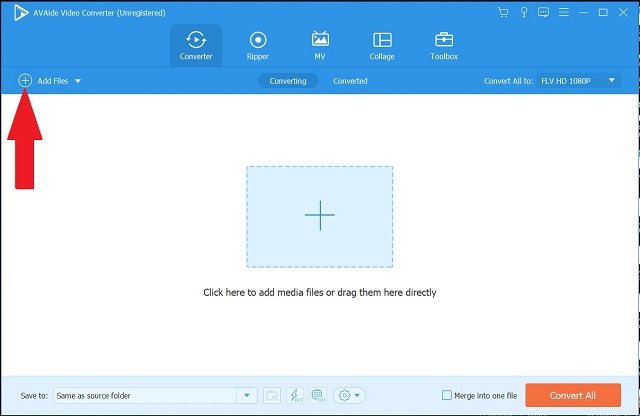
Schritt 3Wählen Sie FLV als gewünschtes Format
Suchen und klicken Sie auf die Schaltfläche Alle konvertieren in. Klicken Video > wählen FLV.
Notiz: Sie können die Auflösung, Bitrate, Bildrate und Audioeinstellung des Videos ändern, indem Sie auf klicken Benutzerdefiniertes Profil bevor Sie es konvertieren.
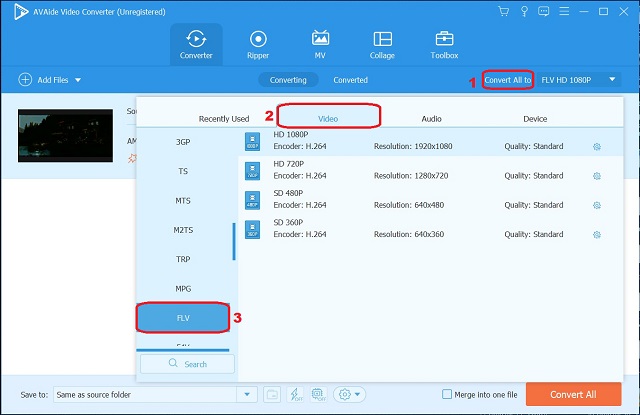
Schritt 4Benennen Sie Ihre Datei um, bevor Sie sie konvertieren
Um Ihre Datei umzubenennen, klicken Sie auf die Stift Schaltfläche befindet sich am unteren Rand des Umgewandelt Tab.
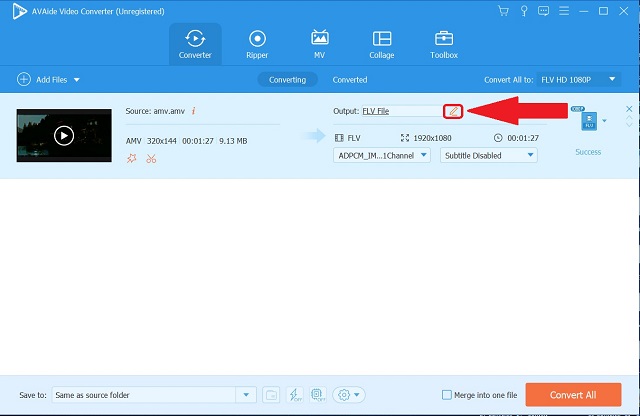
Schritt 5Beginnen Sie sofort mit der Konvertierung
Als nächstes, wenn alles fertig ist, klicken Sie auf Konvertieren alle Schaltfläche, um den Konvertierungsprozess zu starten.
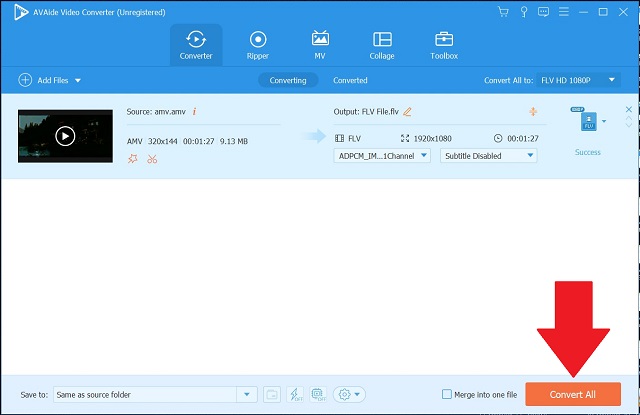
Schritt 6Haben Sie eine Vorschau Ihrer FLV-Dateien
Schließlich können Sie Ihre Dateien anzeigen, indem Sie das Häkchen setzen Umgewandelt Registerkarte > Ordner. Wenn Sie darauf klicken, werden Sie zum Zielordner der kürzlich konvertierten Datei weitergeleitet.
- Sie können Ihre FLV-Datei sofort hochladen und auf einigen bekannten Social-Networking-Sites teilen, indem Sie auf die Schaltfläche „Teilen“ neben der Schaltfläche „Ordner“ klicken.
Teil 2. Kostenlose Online-Methode zum Konvertieren von AMV in FLV unter Windows und Mac
Das vertrauenswürdige Online-Convert.com
Dieser kostenlose Online-Dateikonverter zielt darauf ab, Inhalte qualitativ hochwertig und unkompliziert von einem Format in ein anderes zu konvertieren. Das Beste an Online-Convert.com ist, dass Sie wirklich zwischen Dateitypen konvertieren können. Sie können dann Musik aus Videos abrufen, indem Sie sie beispielsweise in MP3 konvertieren. Alternativ können Sie ein Text enthaltendes Bild in ein vollständig anpassbares Word-Dokument konvertieren. Außerdem bieten wir eine Vielzahl erweiterter Funktionen zum Schneiden von Musik und Videos, Hinzufügen von Filtern zu Bildern, Ändern des Titels oder Autors von E-Books, Drehen und Spiegeln von Videos und vieles mehr. Lernen wie man AMV in FLV umwandeln Verwenden Sie dieses kostenlose Online-Tool, indem Sie die folgenden Schritte ausführen.
Schritt 1Starten Sie das Online-Tool. Geben Sie dann das zu konvertierende Dateiformat in das kleine Feld in der oberen rechten Ecke der Benutzeroberfläche ein.
Schritt 2Klicken gehen um die verschiedenen Konvertierungen zu entdecken, die die App bietet. Sie können auf der Hauptwebsite zwischen Bild-, Dokument-, Audio-, Video-, E-Book- oder Archivkonverter wählen.
Schritt 3Geben Sie im entsprechenden Bereich Ihr gewünschtes Format aus dem Dropdown-Feld ein. Sie landen in einem neuen Abschnitt, in dem Sie nach Ihrer Datei suchen, ihre URL eingeben oder sie von Ihrem Speichergerät speichern können. Tippen Sie zum Abschließen auf Datei konvertieren.
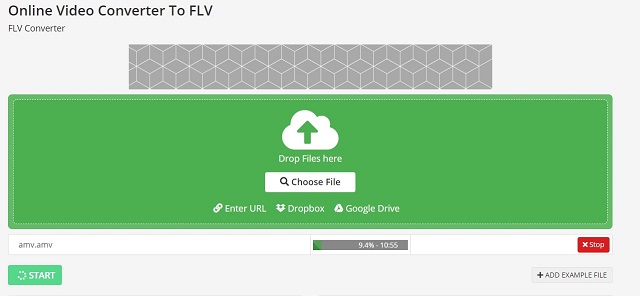
Teil 3. Lernen Sie AMV-zu-FLV-Videoformate kennen
Wenn Sie genug über die beiden Dateitypen wissen, können Sie besser einschätzen, ob Sie die Konvertierung durchführen sollten oder nicht. In diesem Teil erfahren Sie, wie sich AMV und FLV voneinander unterscheiden.
- Videoformat
- Videodateierweiterung
- Name der Videodatei
- Entwickler
- Beschreibung
- Vorteile
- Nachteile
| AMV | FLV |
| .amv | .flv |
| Anime-Musikvideodatei | Flash-Videodatei |
| N / A | Adobe-Systeme |
| Speichern Sie in niedrigen Auflösungen | 1. Zum Streamen von Videos. 2. Für Animationen. |
| 1. Kleine Dateigröße. 2. Erstellen von Anime-Musikvideos. | 1. Unterstützt von vielen Mediaplayern. 2. Kleine Dateigröße mit hoher Qualität. |
| 1. Wenige Unterstützungen des Mediaplayers. 2. Niedrige Qualität. | 1. Komprimiert. |
Teil 4. FAQs zu AMV und FLV
Was ist besser, AMV oder FLV?
AMV ist ein geeignetes Format, aber im Vergleich zu FLV ist FLV besser. Es ist eines der am häufigsten verwendeten Formate, das heutzutage von den meisten gängigen Browsern und Videoplayern unterstützt wird, insbesondere wenn Sie ein Ersteller von Inhalten sind, der Videos auf einige der bekannten Streaming-Sites hochladen möchte.
Ist FLV MP4 ähnlich?
Wenn Sie von Vielseitigkeit sprechen, sind sie fast identisch. MP4 ist ein wenig aktualisiert. Einige Funktionen oder Codecs werden in FLV nicht unterstützt, sodass MP4 gegenüber anderen Videodateiformaten die Oberhand hat.
Ist FLV eine komprimierte Datei?
Jawohl. Es ist eine komprimierte Datei. Was es von MP4 unterscheidet, ist der Codec namens Screen Share, der für Screencasting entwickelt wurde.
Insgesamt hat Ihnen dieser Leitfaden dabei geholfen, den angenehmsten Weg zu finden AMV in FLV umwandeln. Jetzt können Sie Ihre Videodateien in höchster Qualität wiedergeben und benötigen dabei nur eine begrenzte Menge an Speicherplatz auf einer Vielzahl von Mediaplayern. Die AVAide Video Converter ist einer der vorgestellten Konverter, und wir hoffen, dass Sie ihn gerne verwenden.
Ihre komplette Video-Toolbox, die mehr als 350 Formate für die Konvertierung in verlustfreier Qualität unterstützt.
In FLV konvertieren
- Konvertieren Sie MP4 in FLV
- Konvertieren Sie WMV in FLV
- Konvertieren Sie AVI in FLV
- Konvertieren Sie VOB in FLV
- Konvertieren Sie MOV in FLV
- Konvertieren Sie M4V in FLV
- Konvertieren Sie WEBM in FLV
- Konvertieren Sie MKV in FLV
- Konvertieren Sie SWF in FLV
- Konvertieren Sie MTS in FLV
- Konvertieren Sie MPEG in FLV
- Konvertieren Sie 3GP in FLV
- Konvertieren Sie XVID in FLV
- Wandeln Sie DV in FLV um
- Konvertieren Sie OGV in FLV
- Konvertieren Sie AMV in FLV
- Konvertieren Sie MTV in FLV
- Konvertieren Sie MPG in FLV
- Konvertieren Sie TRP in FLV



 Sicherer Download
Sicherer Download


